更换电脑密码怎么设置?教你简单易懂的密码修改方法
更新时间:2023-07-01 08:51:28作者:jiang
更换电脑密码怎么设置,在日常生活中,电脑密码的保护至关重要,为了防止密码泄露和账户信息被盗取,不时更换电脑密码是必要的。但是更换密码并不是一件简单的事情。我们需要考虑密码的复杂性、可记忆性和安全性等等。那么更换电脑密码应该如何设置呢?以下是一些提醒:
具体方法:
1.要更换电脑开机密码,先点击"开始","设置",再点击"控制面板",如下图箭头3所指处。
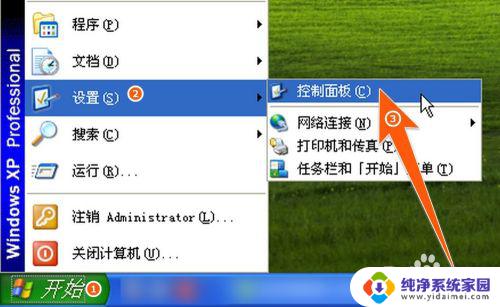
2.再在打开的控制面板里面,找到"用户账户",双击打开它。
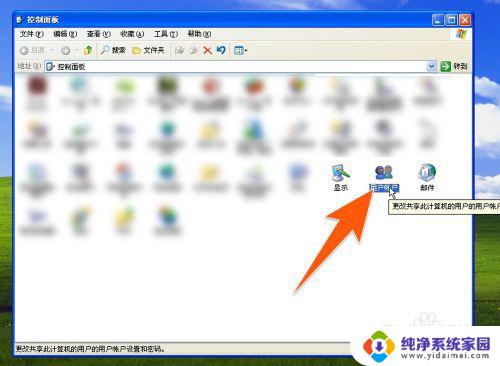
3.在打开的用户账户窗口上,用鼠标点击一个要更改密码的用户名。一般情况下,电脑用户中显示为"Administrator计算机管理员"的权限最高,因为当前登录的是这个用户,所以现点击这个用户。
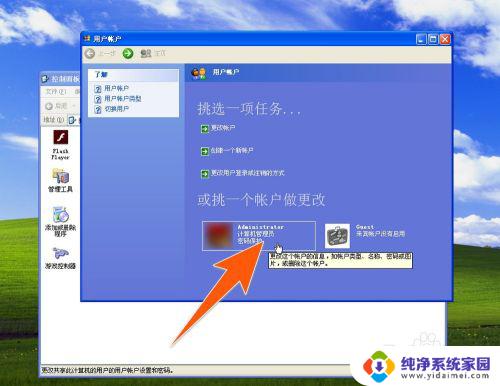
4.点击后,在出现的窗口上,再点击"更改我的密码",如下图箭头所指。
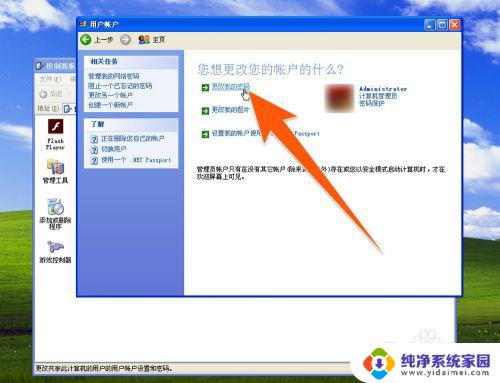
5.然后,在第一个框内输入当用登录的密码。第二个框内输入新换的密码,并在第三个框内再输一次确认,再点击"更改密码",这样就可以把电脑的开机密码更换成功了。
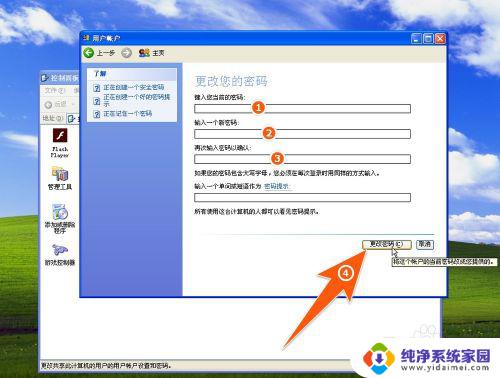
6.如果要更换电脑开机用户的图片,也可以在用户账户窗口。点击"更改我的图片",再在打开的窗口中,选择一个新的图片,或者可以点击"浏览图片",然后找到适合的图片,点击"打开",这样在给电脑更换开机密码的时候,也可以把电脑用户图片也更换掉。
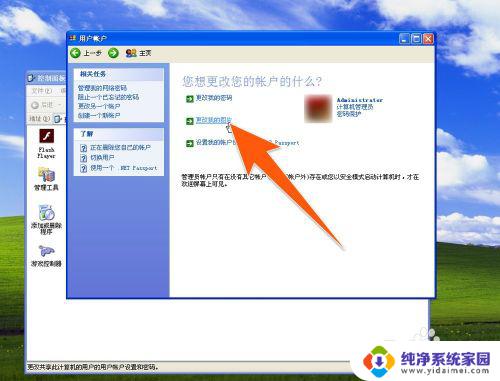
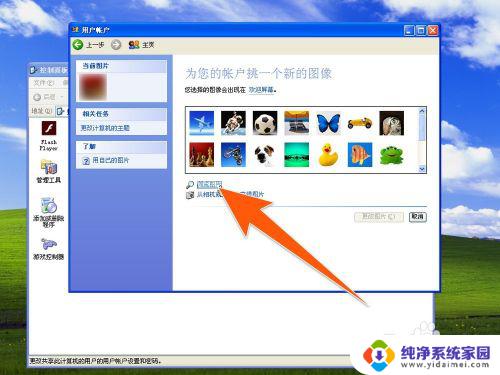
以上就是如何设置更换电脑密码的全部内容,如果您遇到这种情况,不妨根据我们提供的方法解决问题。希望这些信息能对您有所帮助!
更换电脑密码怎么设置?教你简单易懂的密码修改方法相关教程
- 电脑时间显示日期怎么设置?教你简单易懂的方法
- 电脑图标快捷方式怎么改正常?教你简单易懂的方法!
- 微信怎样改密码修改?一键教你微信密码修改方法
- 电脑开机密码怎么改密码修改 电脑开机密码修改方法
- 修改电脑锁屏密码怎么改密码 怎样更改电脑的锁屏密码
- 联想笔记本怎么切换性能模式?教你一招简单易懂的方法!
- 电脑取消密码开机密码 简单取消电脑开机密码的方法
- 电脑修改锁屏密码怎么修改 如何更改电脑的锁屏密码
- 电脑如何更换锁屏密码 电脑锁屏密码怎么修改
- 电脑加密文件夹怎么弄 电脑文件夹加密步骤简单易懂
- 笔记本开机按f1才能开机 电脑每次启动都要按F1怎么解决
- 电脑打印机怎么设置默认打印机 怎么在电脑上设置默认打印机
- windows取消pin登录 如何关闭Windows 10开机PIN码
- 刚刚删除的应用怎么恢复 安卓手机卸载应用后怎么恢复
- word用户名怎么改 Word用户名怎么改
- 电脑宽带错误651是怎么回事 宽带连接出现651错误怎么办